5-10 使用圖層復合
時間:2024-03-07 12:46作者:下載吧人氣:17
設計是一種隨心而至的感覺,因此我們經常會對各圖層進行諸如移動、隱藏、改透明度等操作。因為多比較才能找到感覺。但這里有一個問題,比如我們在嘗試各種布局之后覺得并不滿意,想回到最初的狀態,這時也許會因為操作的步驟數超出了歷史記錄的范圍,而無法返回了。圖層復合的作用就是將各圖層的位置、透明度、樣式等信息存儲起來。之后可以簡單地通過切換來比較幾種布局的效果。這個功能是非常實用的,也很簡單。下面我們來介紹如何使用。
那個綠色的臉是不是看膩了啊,那我們換一個。點此下載范例PSD文件 www.16xx8.com,打開后的圖層布局如下圖所示,圖中有Photoshop、Illustrator、GoLive、99ut.com等字樣,并且加上了簡單的圖層樣式。這些是我用繪圖板書寫的,大家如果都覺得不錯那我以后再出字帖吧。

0556可通過【窗口 圖層復合】打開圖層復合調板。如下左圖。點擊調板下方的新建按鈕 將會出現如下中圖的對話框。名稱是顯示在圖層復合調板中的名字。注釋中的內容可自行輸入一些說明文字。“應用于圖層”中的三個選項代表圖層復合所存儲的信息種類。“可視性”是指各圖層顯示、隱藏的狀態。“位置”是指各圖層在圖像中的位置。“外觀”就是圖層樣式、圖層不透明度設定以及圖層混合模式。建議全部選上。確定圖層復合調板如下右圖。點擊三角形可以展開或折疊注釋。
將會出現如下中圖的對話框。名稱是顯示在圖層復合調板中的名字。注釋中的內容可自行輸入一些說明文字。“應用于圖層”中的三個選項代表圖層復合所存儲的信息種類。“可視性”是指各圖層顯示、隱藏的狀態。“位置”是指各圖層在圖像中的位置。“外觀”就是圖層樣式、圖層不透明度設定以及圖層混合模式。建議全部選上。確定圖層復合調板如下右圖。點擊三角形可以展開或折疊注釋。
要更改已有圖層復合項目的名字,就在圖層復合調板中雙擊項目名字。如果要更改存儲選項,可雙擊項目名字右方的區域,就會出現如下中圖的新建時的設定框。需要注意的是,圖層的層次改變是無法在圖層復合中存儲的。
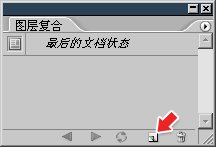
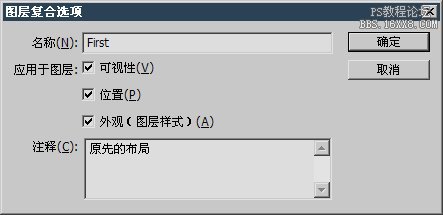

現在我們將圖層按照如下左圖的調整好,同時降低“99ut.com”的不透明度為30%左右。注意此時在圖層復合調板中,原先位于新建圖層復合狀態“First”左方的指示標志 現在移動到了上方的“最后的文檔狀態”。如下中圖。這是因為目前圖像中各圖層的狀態與“First”相比發生了改變。
現在移動到了上方的“最后的文檔狀態”。如下中圖。這是因為目前圖像中各圖層的狀態與“First”相比發生了改變。
0557需要注意的是:我們剛才移動了圖層位置,更改了圖層不透明度。如果在圖層復合狀態“First”的存儲設定中并沒有包括“位置”和“外觀”選項,那么此時指示標志 將仍然停留在“First”。因為圖層復合“First”只關注各圖層的“可視性”是否被改變,而我們并沒有隱藏圖層的操作,因此將被認作沒有改變。因此我們之前強調了這些選項必須全部選擇,因為只有這樣才能保證記錄的完整性。
將仍然停留在“First”。因為圖層復合“First”只關注各圖層的“可視性”是否被改變,而我們并沒有隱藏圖層的操作,因此將被認作沒有改變。因此我們之前強調了這些選項必須全部選擇,因為只有這樣才能保證記錄的完整性。
現在將改動后的圖像存儲為一個新圖層復合記錄“Second”,如下右圖。記住要選擇全部存儲選項。


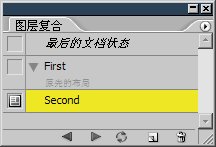
接著再將各圖層移動到其它位置,隱藏“GL、“AI”、“PS”三個層的圖層樣式。隱藏圖層樣式的方法是先點擊如下中圖綠色箭頭處的眼睛標志 ,如果樣式列表沒有出現可先點擊紅色箭頭處的三角按鈕展開樣式列表。并將它們的不透明度都設為60%。之后設定“99ut.com”層不透明度為100%,再為其添加一個“投影”和“顏色疊加”的樣式(此步非必須,有困難可略過)。之后存儲圖層復合狀態為“Third”。完成后圖層復合調板如下右圖。點此下載完成后的PSD文件
,如果樣式列表沒有出現可先點擊紅色箭頭處的三角按鈕展開樣式列表。并將它們的不透明度都設為60%。之后設定“99ut.com”層不透明度為100%,再為其添加一個“投影”和“顏色疊加”的樣式(此步非必須,有困難可略過)。之后存儲圖層復合狀態為“Third”。完成后圖層復合調板如下右圖。點此下載完成后的PSD文件


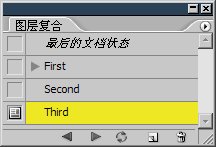
0558在圖層復合調板中點擊名稱前面的小框標志 (下左圖紅的箭頭處)即可切換各種圖層復合狀態。注意點擊復合狀態的名字是不會切換的。
(下左圖紅的箭頭處)即可切換各種圖層復合狀態。注意點擊復合狀態的名字是不會切換的。
0559如果要更改已存在的圖層復合中的儲存狀態,可先選擇圖層復合的名稱(不是切換圖層復合狀態),然后按下圖層復合調板下方的更新按鈕 (下中圖紅色箭頭處),此復合中的存儲記錄就被替換為目前所看到的狀態。利用這個功能也可以在已有的圖層復合記錄中互相更新,如下右圖,目前切換到了“Second”圖層復合狀態,而選擇的是“First”狀態,如果按下更新按鈕
(下中圖紅色箭頭處),此復合中的存儲記錄就被替換為目前所看到的狀態。利用這個功能也可以在已有的圖層復合記錄中互相更新,如下右圖,目前切換到了“Second”圖層復合狀態,而選擇的是“First”狀態,如果按下更新按鈕 ,那么“First”中的記錄將被“Second”取代,使得兩者變得完全一致。不過這樣做毫無實際意義,在這里提出來是告訴大家以后應謹慎執行更新操作,以免丟失原有的圖層復合狀態。
,那么“First”中的記錄將被“Second”取代,使得兩者變得完全一致。不過這樣做毫無實際意義,在這里提出來是告訴大家以后應謹慎執行更新操作,以免丟失原有的圖層復合狀態。

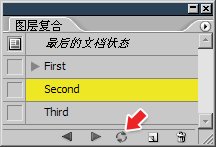

0560可以通過將現有的圖層復合狀態拖動(只允許選擇一個)到調板下方的新建按鈕 上以對其復制。如下左圖。
上以對其復制。如下左圖。
0561若要刪除現有的圖層復合記錄,可將其拖動(允許選擇多個)到垃圾桶標志上則可刪除。如下右圖。
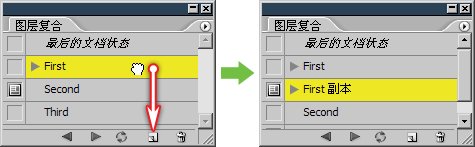
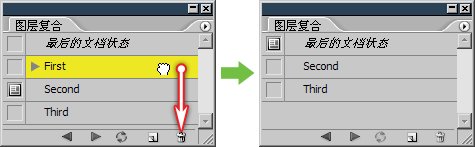
需要注意的是如果在存儲圖層復合狀態后又在圖像中新建了一些圖層,那么如果切換到之前所存儲的復合狀態時,這些新建圖層將處于隱藏狀態。
圖層復合不能找回刪除或合并的層,如果在儲存后刪除或合并了圖層,會導致如下圖所示的情況。此時就無法完全恢復到儲存時候的狀態了。因此不要輕易刪除圖層,不用的層先隱藏即可。單擊警告標志 后將出現如下右圖的詢問框,按下清除按鈕可去除警告標志
后將出現如下右圖的詢問框,按下清除按鈕可去除警告標志 。勾選“不再顯示”以后就不會出現此提示。如果希望再次開啟該提示,可通過〖CTRL K〗進入首選項設置,點擊最下方的“復位所有警告對話框”按鈕。
。勾選“不再顯示”以后就不會出現此提示。如果希望再次開啟該提示,可通過〖CTRL K〗進入首選項設置,點擊最下方的“復位所有警告對話框”按鈕。
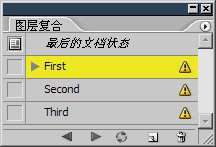
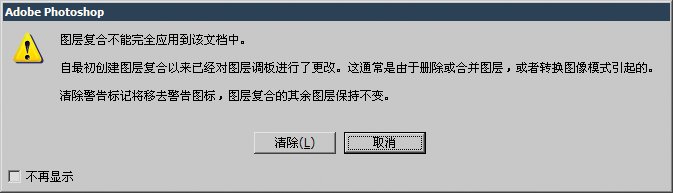
0562圖層復合中的內容會隨著圖像一起保存,這樣下次打開圖像后圖層復合選項還可以繼續使用。按照這個思路,我們在設計網頁的時候就可以事先存儲多個布局輪流給客戶進行展示。當然,附帶圖層復合信息將會增加保存文件的字節數。此外,除了刪除圖層之外,還有許多操作也不能被圖層復合所記錄。這些操作包括繪制、色彩調整、濾鏡、變換等。正由于這些局限性,其實圖層復合狀態能夠記錄的內容非常有限,只限于圖層的可視性、位置和樣式。
不過,我們以后將學習如何通過Photoshop歷史記錄中的快照功能來存儲當前圖像的所有信息,但快照卻又不能隨著文件一起存儲,真是魚和熊掌不可兼得啊。

網友評論